Pri digitálnej úprave obrázkov je vyrezať objekt častá požiadavka. Bezplatný program Photoshop Elements ponúka rôzne techniky na oddelenie objektov ako je vtáčia klietka od ich pozadia. V tomto návode ukážem štyri efektívne metódy na vyrezávanie, pričom sa budeme zaoberať výzvami, ktoré klietka so svojimi mnohými medzierkami prináša. Na konci budeš schopný použiť tieto techniky a zlepšiť svoje vlastné projekty.
Najdôležitejšie poznatky
- Kúzelná palička je jednoduchá metóda na automatický výber oblastí.
- Čarovná guma umožňuje rýchlu a deštruktívnu úpravu nežiaducich oblastí.
- Optimalizácie pomocou vrstiev masek pomáhajú jemne upraviť výsledky.
- Nastavenia kontrastu môžu podporiť oddelenie, aby sa dosiahli optimálne výsledky.
Krok za krokom sprievodca
Aby si vylepšil svoje schopnosti vyslobodenia, prejdi nasledujúce kroky a vyskúšaj každú metódu. Nezabudni pridať screenshot na každom kroku, aby si zdokumentoval pokrok.
1. Vyrezávanie pomocou kúzelnej paličky
Najskôr začneme najjednoduchšou metódou - s paličkou. Vyber nástroj Palička v paneli nástrojov.
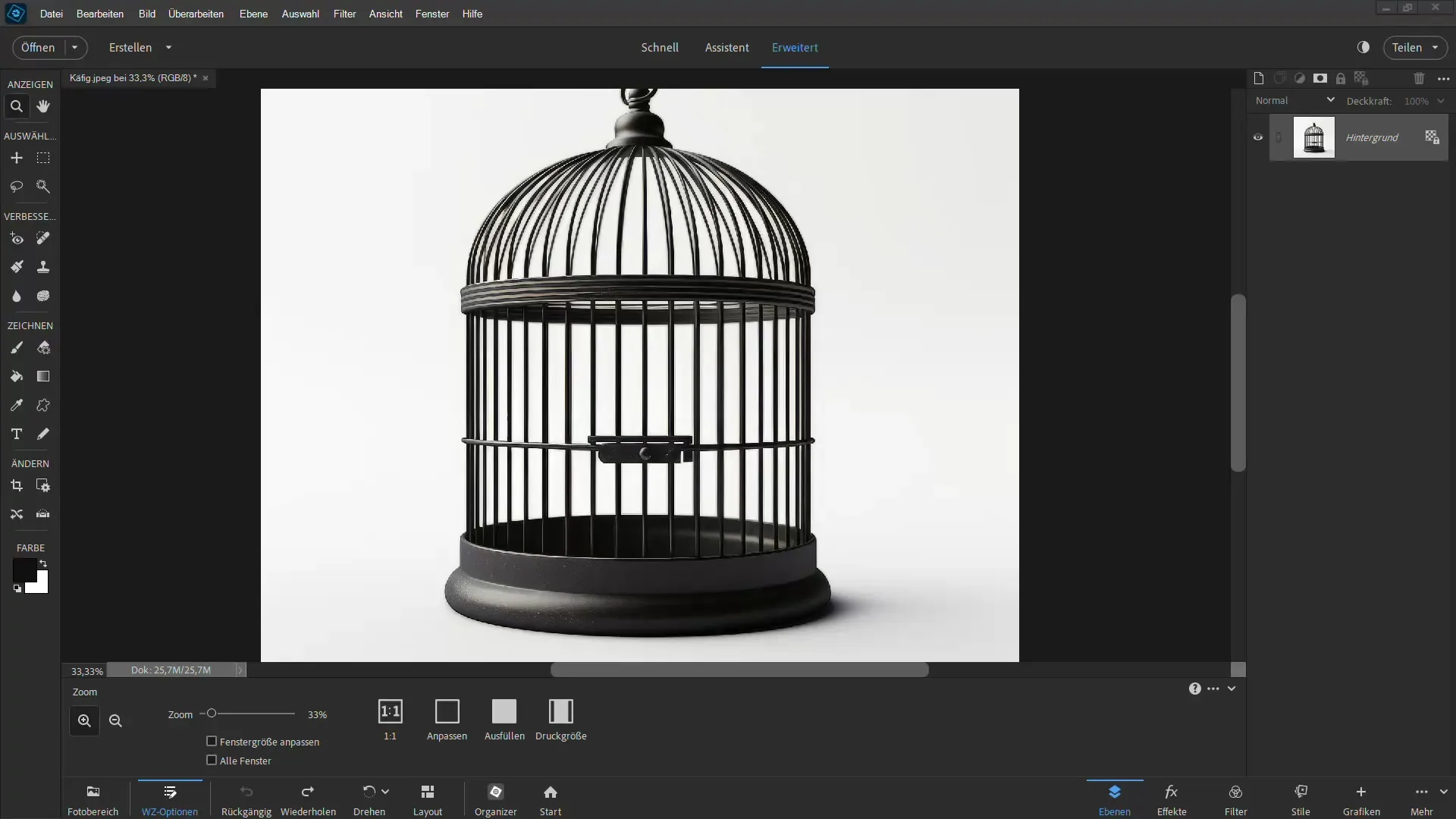
Keď si vybral, musíš určiť toleranciu, aby si určil, ako silne majú byť vybrané podobné farby. Môžeš nastaviť toleranciu napríklad na 48 %, aby si sa uistil, že budú vybrané všetky biele oblasti klietky.
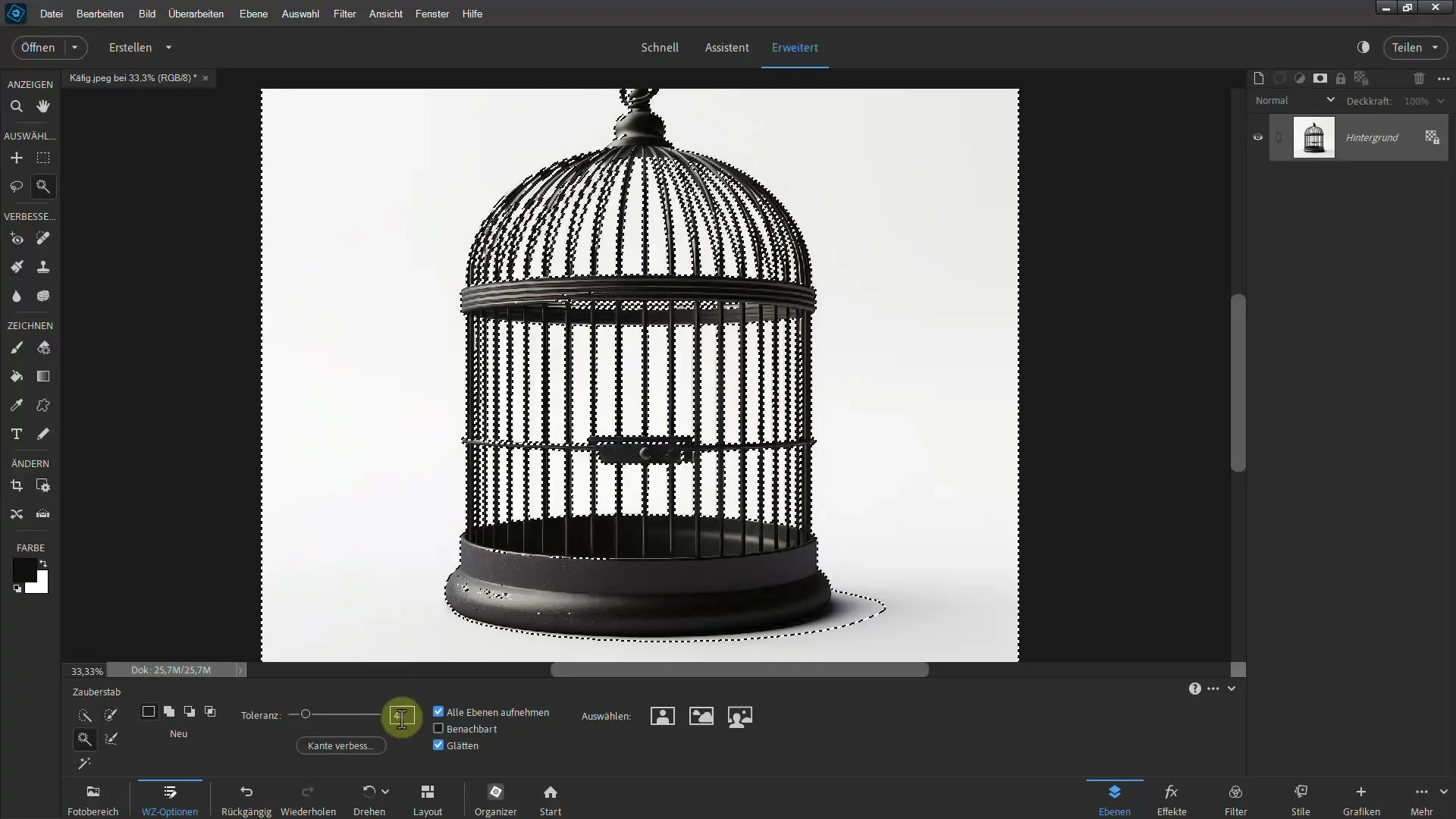
Keď urobíš výber, môžeš kliknúť na "Zlepšiť hranicu", aby si sa uistil, že všetky hrany sú správne definované. Červené oblasti ukazujú, čo bolo vybrané.

Ak si spokojný s výberom, prejdi na "Výstup" a vyber "Previesť na masku vrstvy", aby sa odstránilo pozadie.

S klávesovou skratkou Ctrl + I môžeš obrátiť výber. Všetko, čo je čierne v maske, bude skryté, zatiaľ čo klietka zostane viditeľná.
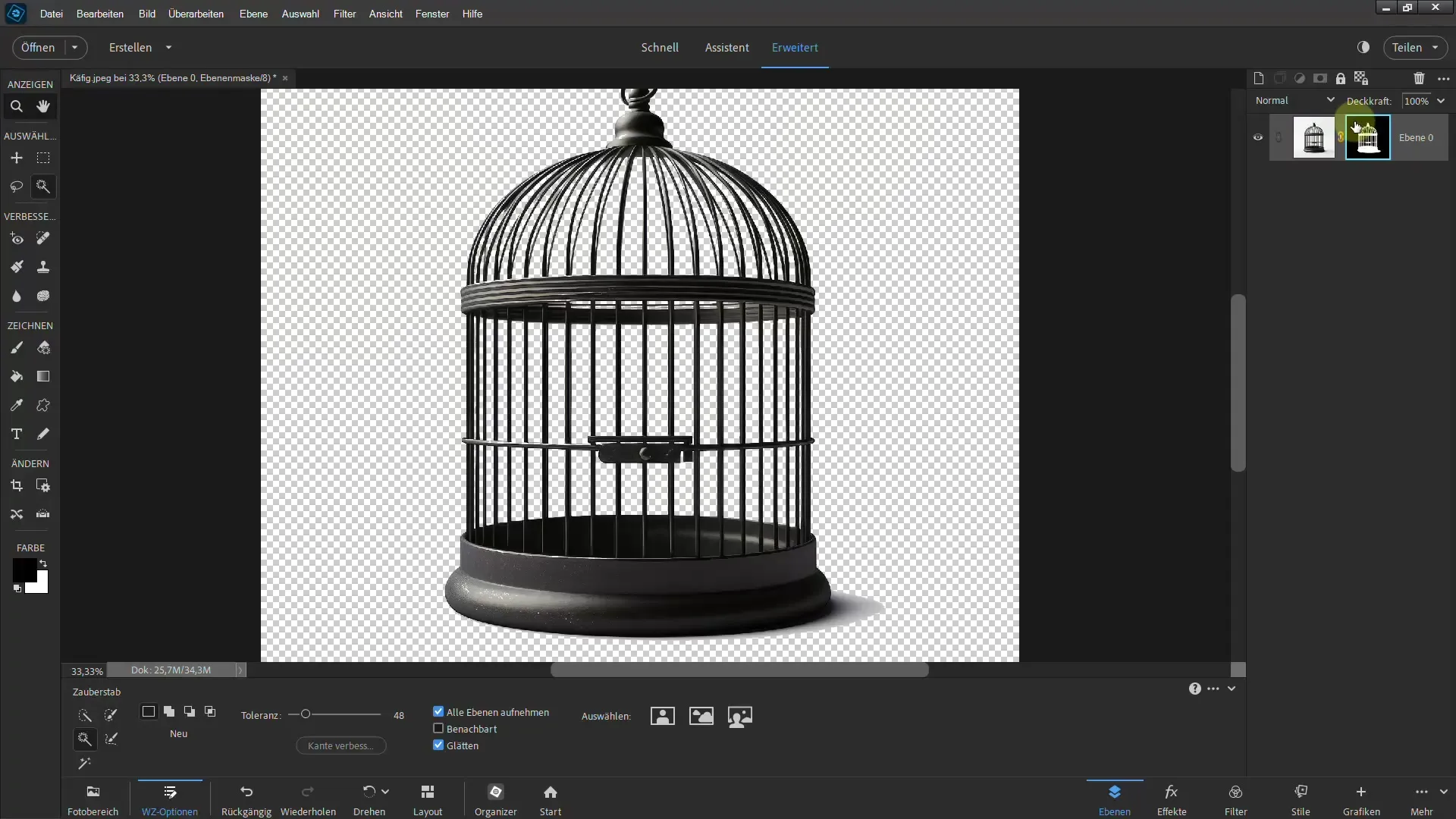
Na overenie kvality tvojho vyslobodenia vytvor novú vrstvu a vykresli na ňu odtieň. Pomôže ti to zistiť, či na okrajoch ešte musíš vykonať optimalizácie.
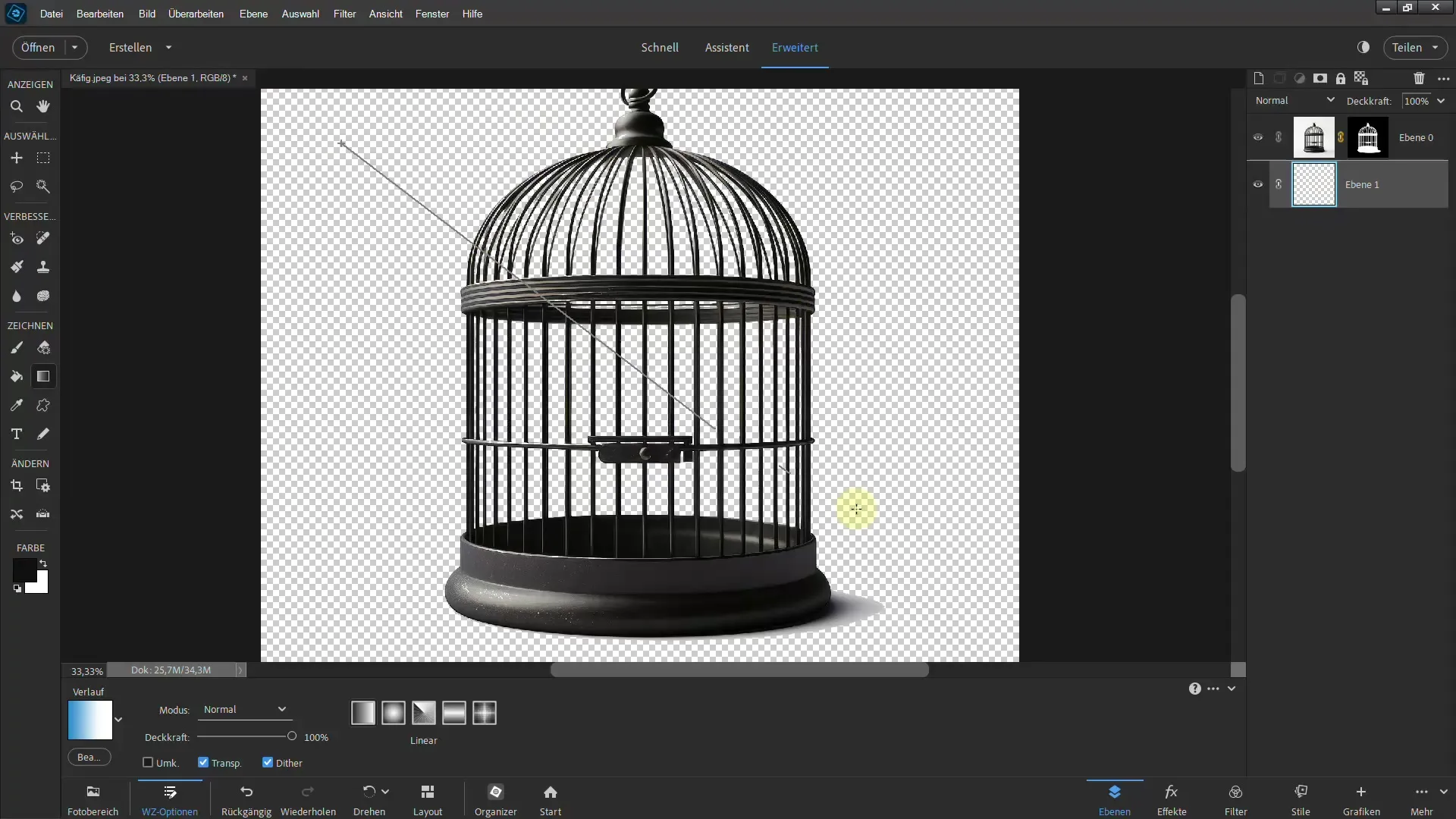
S pomocou štetca v maske vrstvy potom môžeš cielene upravovať oblasti použitím čiernej alebo bielej farby na kontrolu počtu viditeľných oblastí.
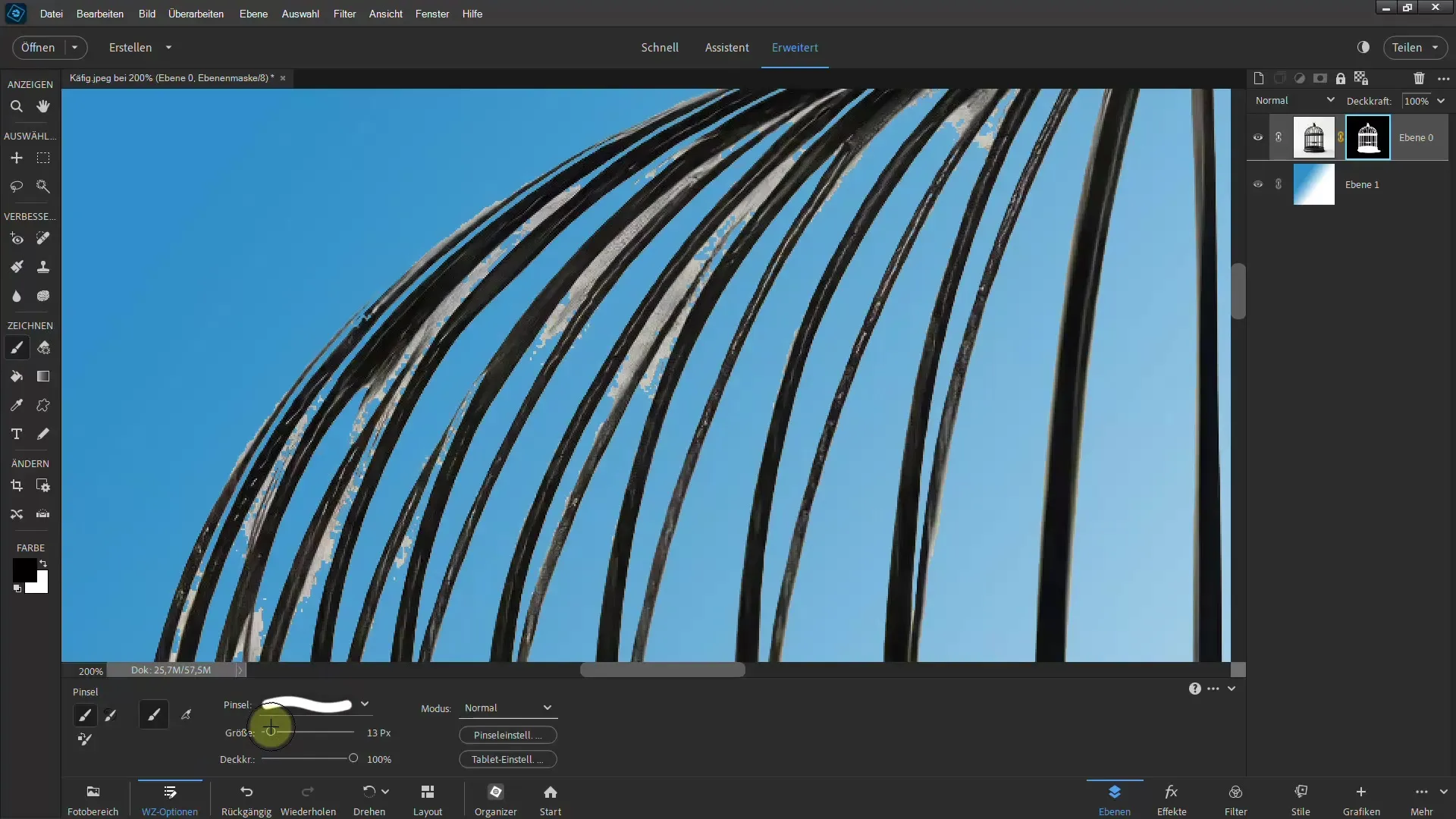
2. Vyrezávanie s magickou gumou
Druhá metóda zahŕňa nástroj Magická guma. Na vytvorenie záložnej kópie aktuálnej vrstvy si vždy vytváraj zálohu pôvodného.
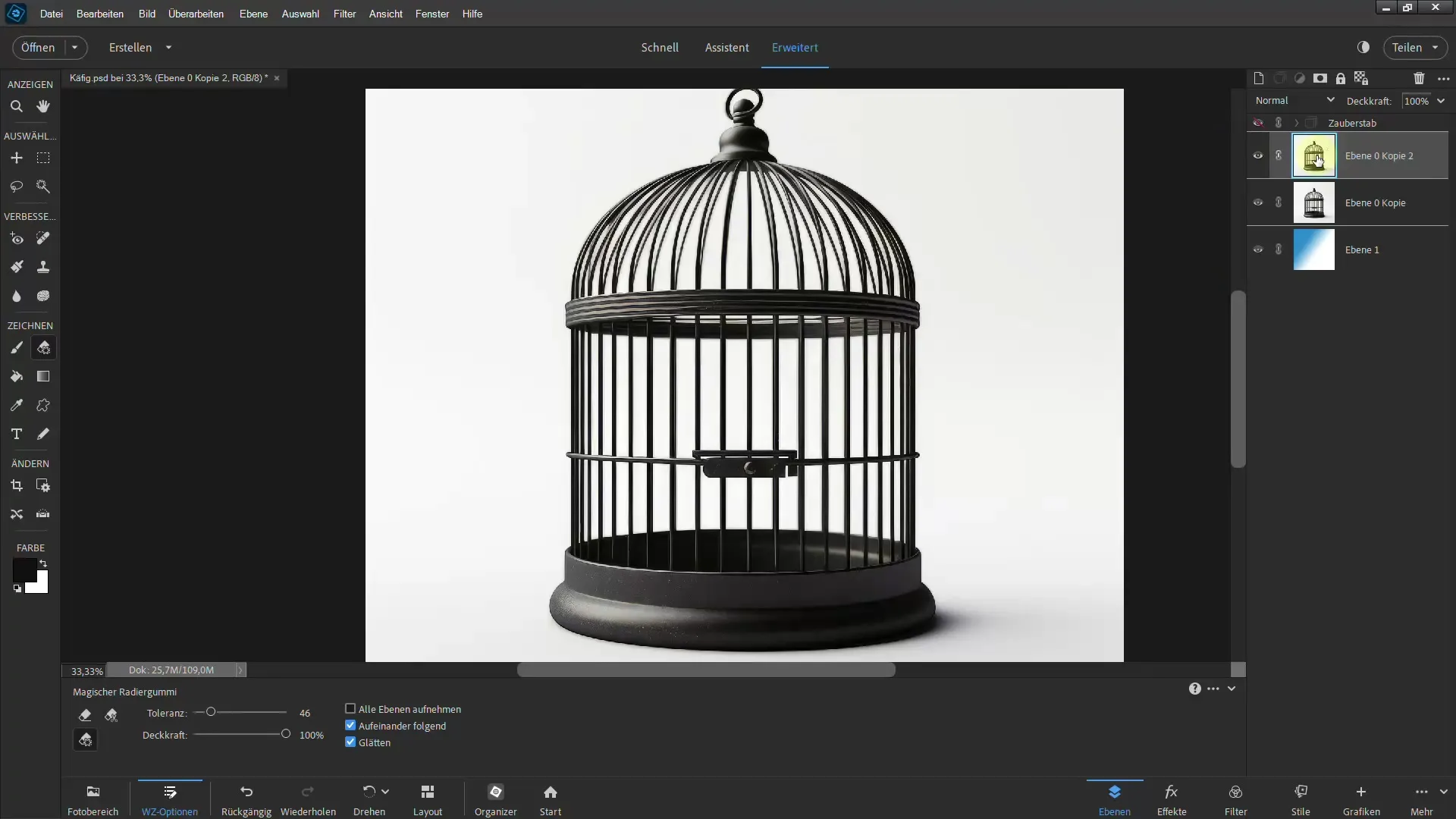
Vyber Magickú gumu a klikni na biele oblasti pozadia. Nástroj okamžite odstráni označené oblasti.
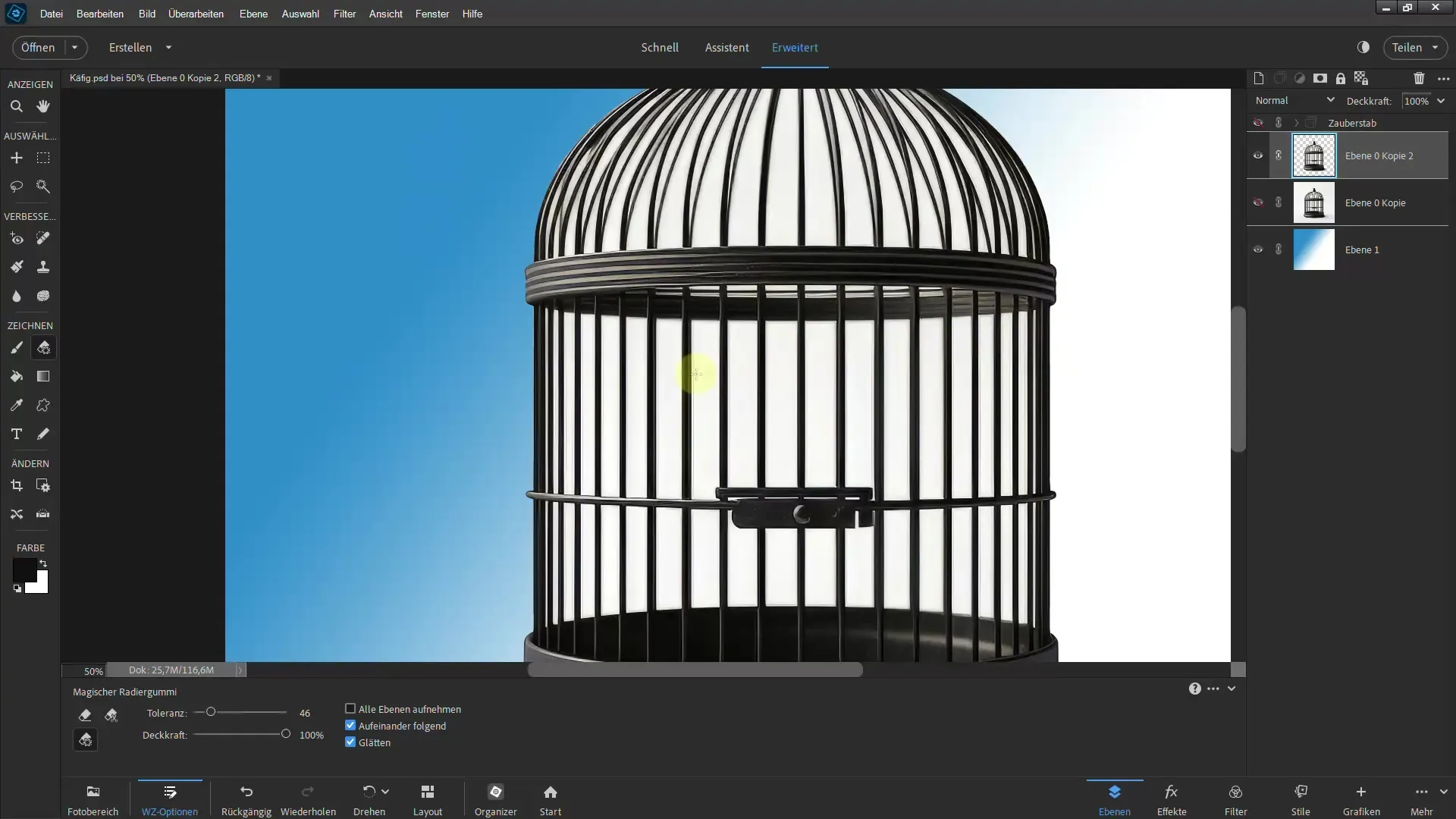
Ak vidíš len guma, prejdi do predvoľieb a nastav kurzor na „Križovatku“. Tým dostaneš presnejšiu kontrolu nad oblasťami, ktoré sa vymažú.
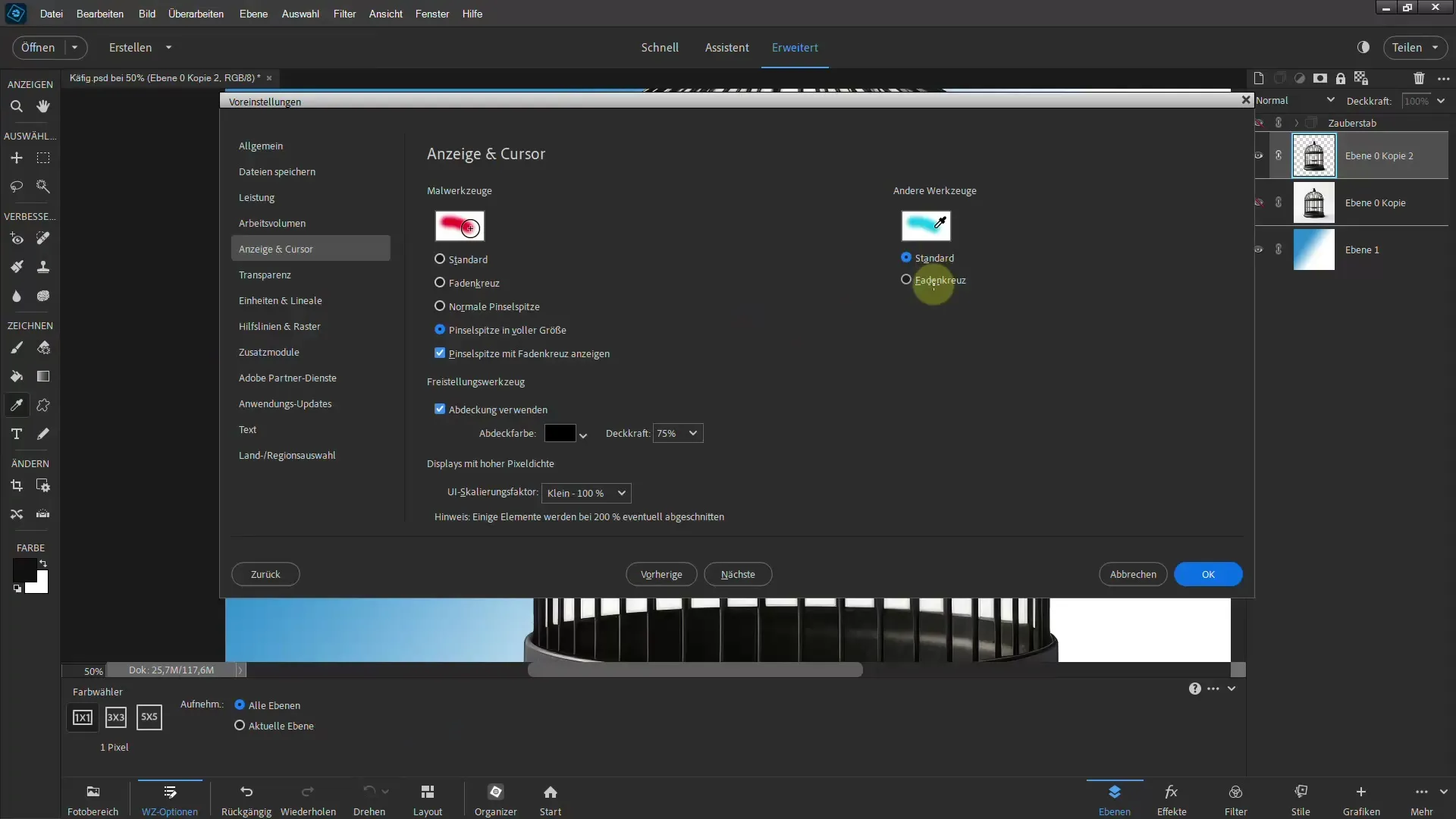
Zväčši alebo zmenši toleranciu gumy podľa toho, koľko plochy chceš odstrániť. Dávaj pozor, aby si nepredávkoval časti klietky.
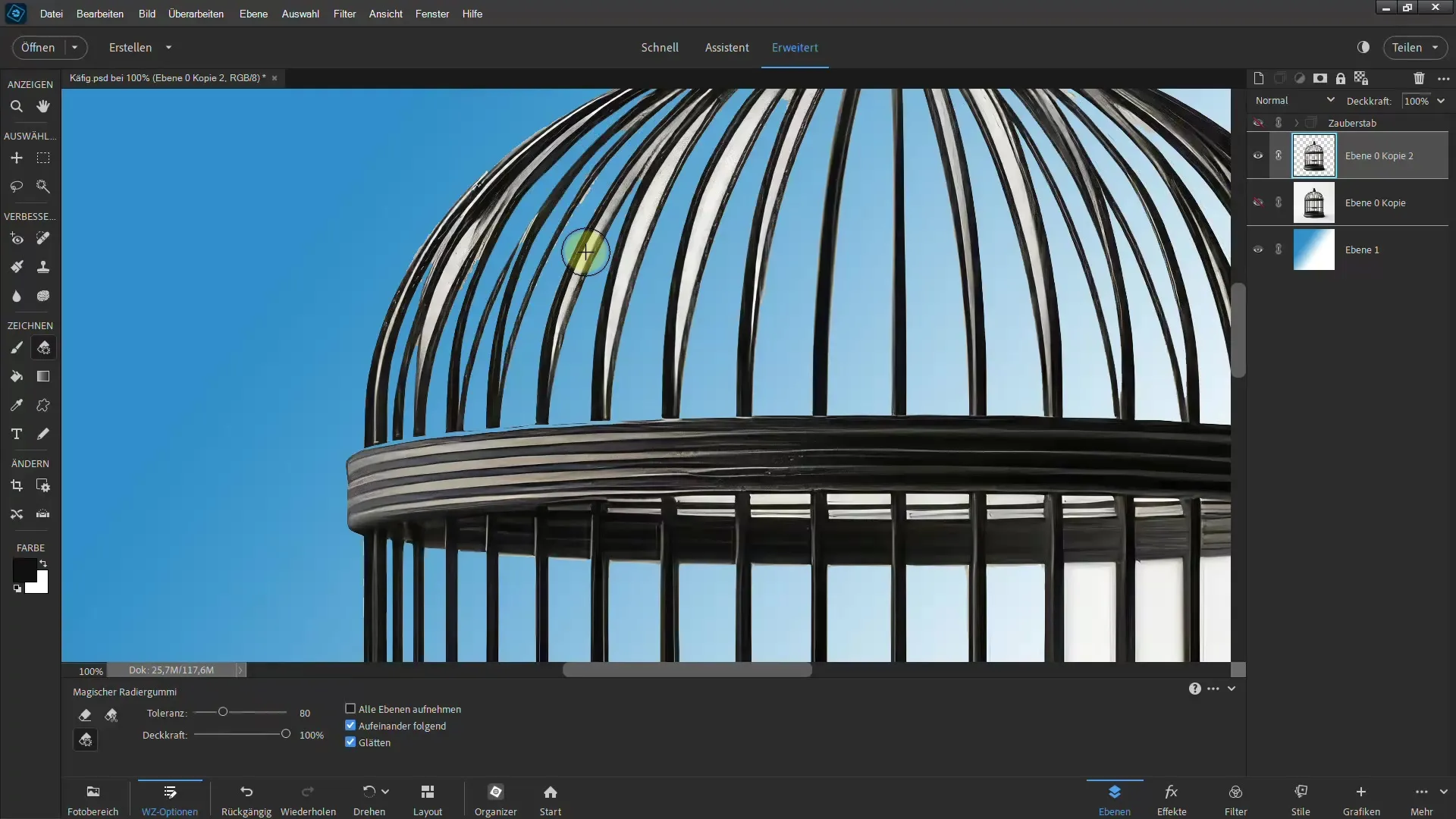
Môžeš tento postup rýchlo zvládnuť, aby si odstránil väčšinu pozadí. Buď však opatrný, pretože tento spôsob je deštruktívny.
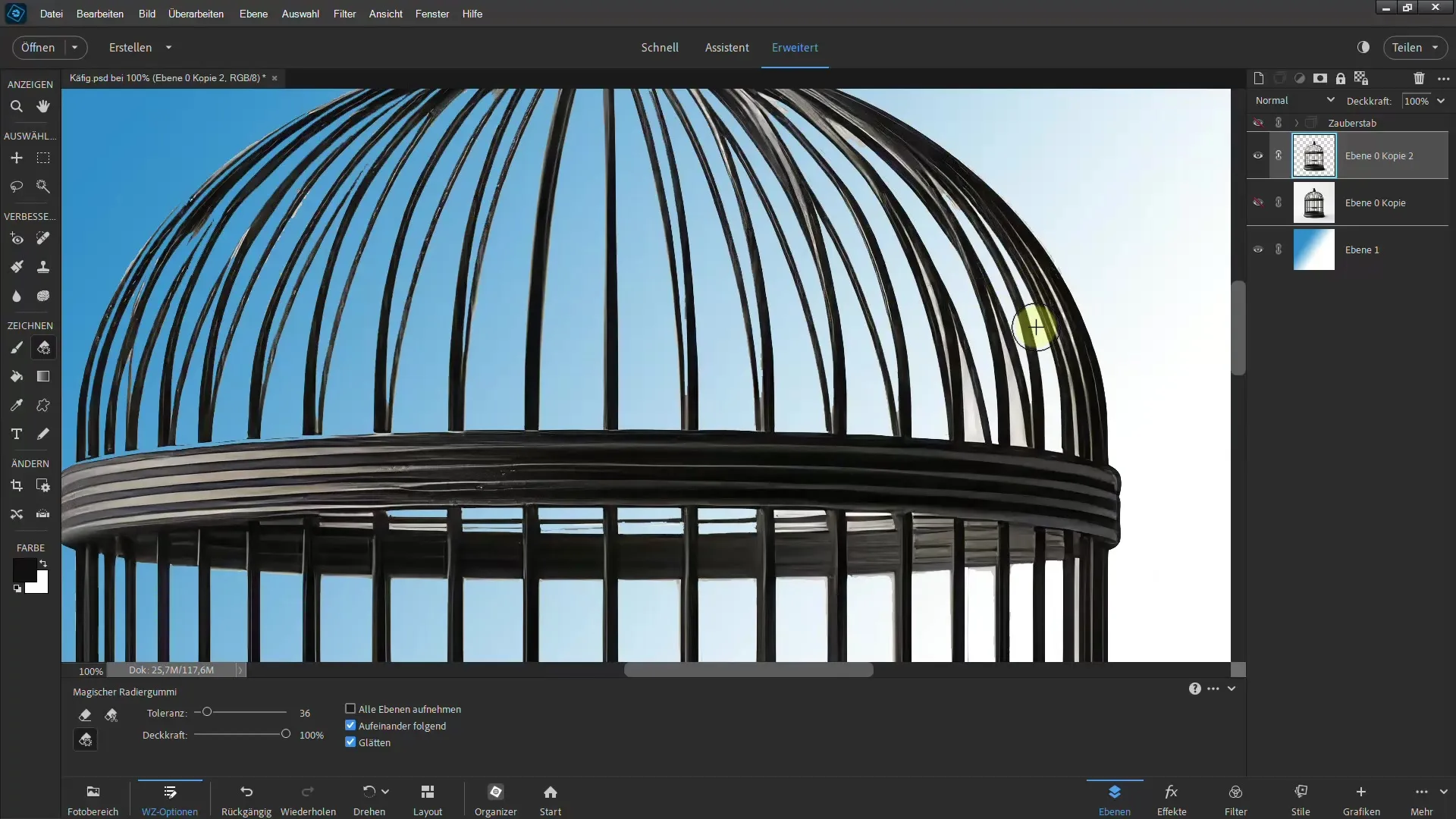
3. Použitie vrstvových másk na optimalizáciu
Po upravení svojho obrázku pomocou prvých dvoch metód je čas použiť vrstvové masky na ďalšie zlepšenie kvality.
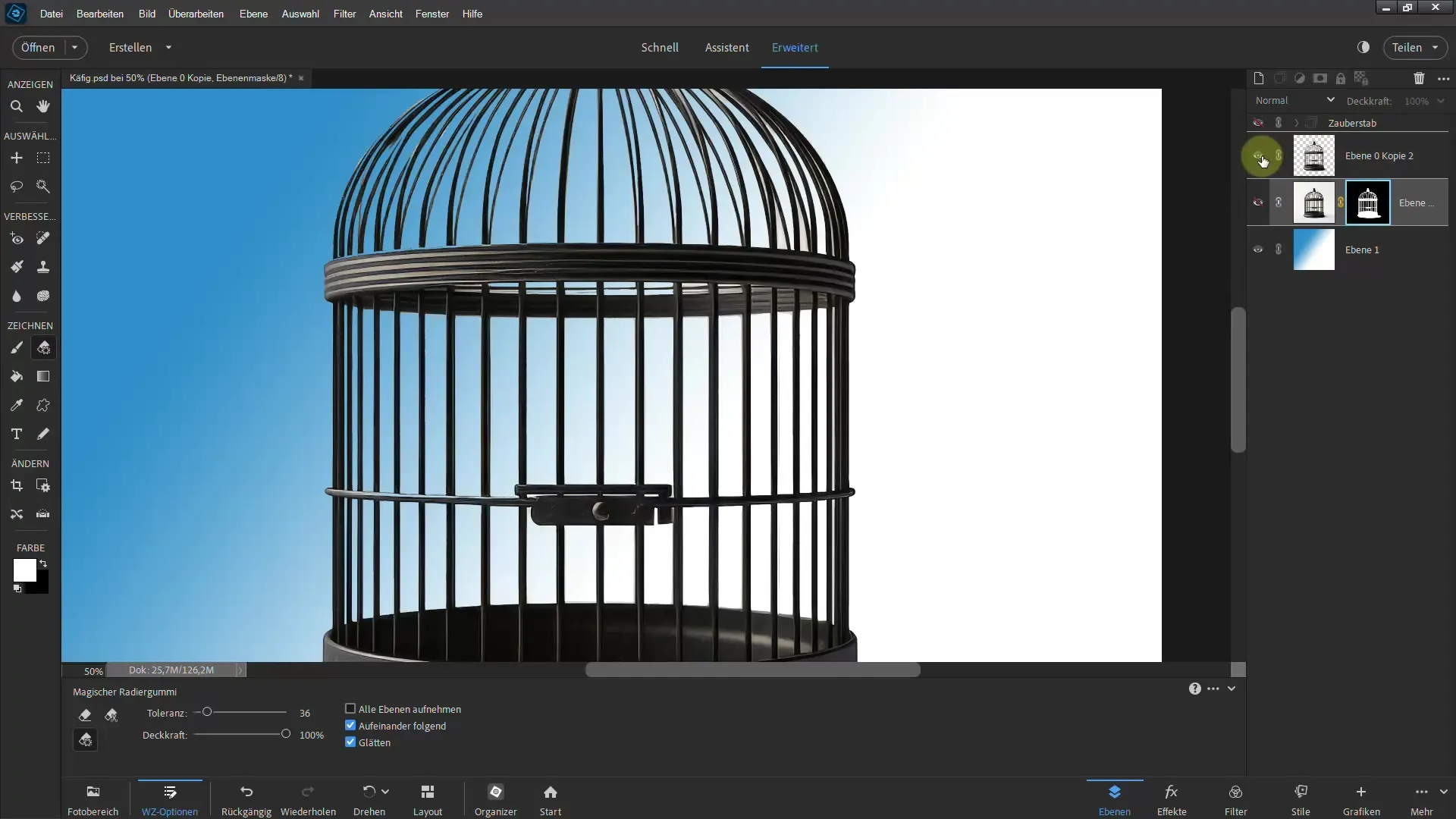
Zduplikuj aktuálnu vrstvu a potom zvol celý motív. Kliknutím na „Vylepšiť okraj“ môžeš určiť ešte nesprávne vykonané oblasti.
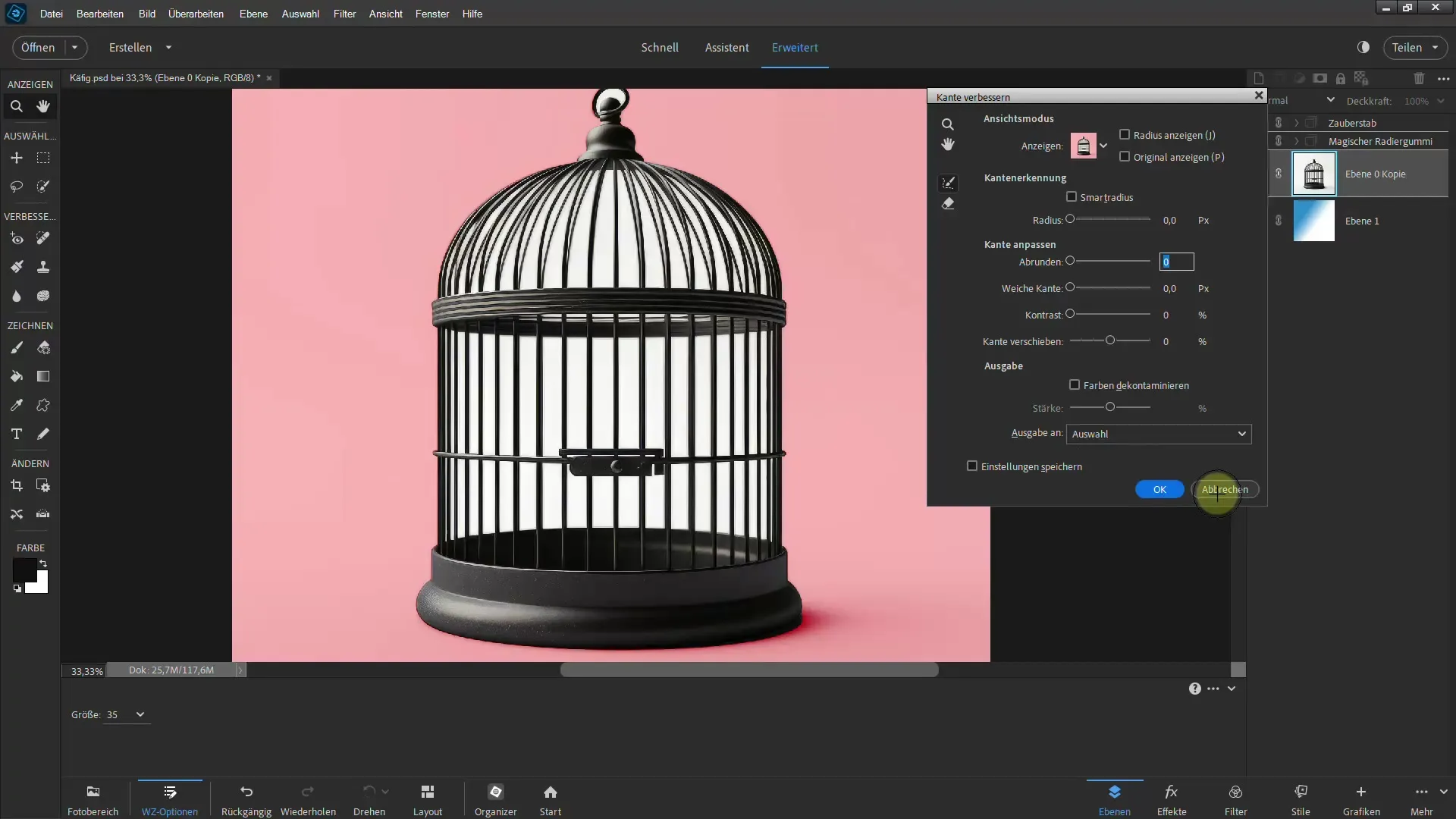
Pridaním vrstvovej masky môžeš cielene vrátiť alebo obnoviť oblasti, ktoré nie sú ideálne vyretušované.

Pridaním gradientu alebo textúry do pozadí prinesie realistický vzhľad, ktorý môžeš ľubovoľne upravovať.
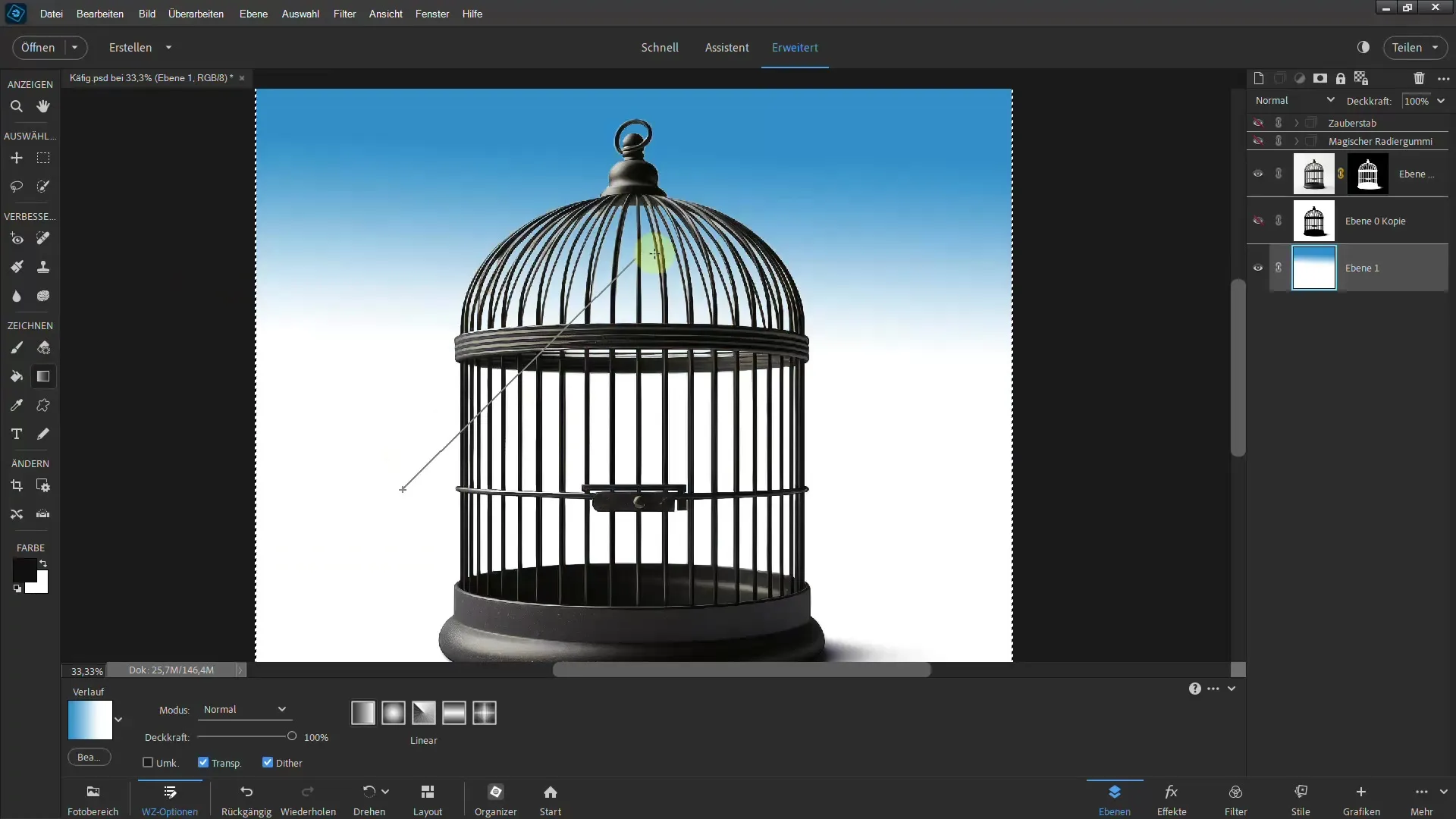
4. Prispôsobenie kontrastu na podporu vyrezávania
Poslednou technikou je nastavenie kontrastu tvojho obrázka pred začatím vyrezávania. Pomocou funkcie „Čierno-biela“ môžeš obrázok premeniť na stupne šedej a následne nastaviť kontrast.
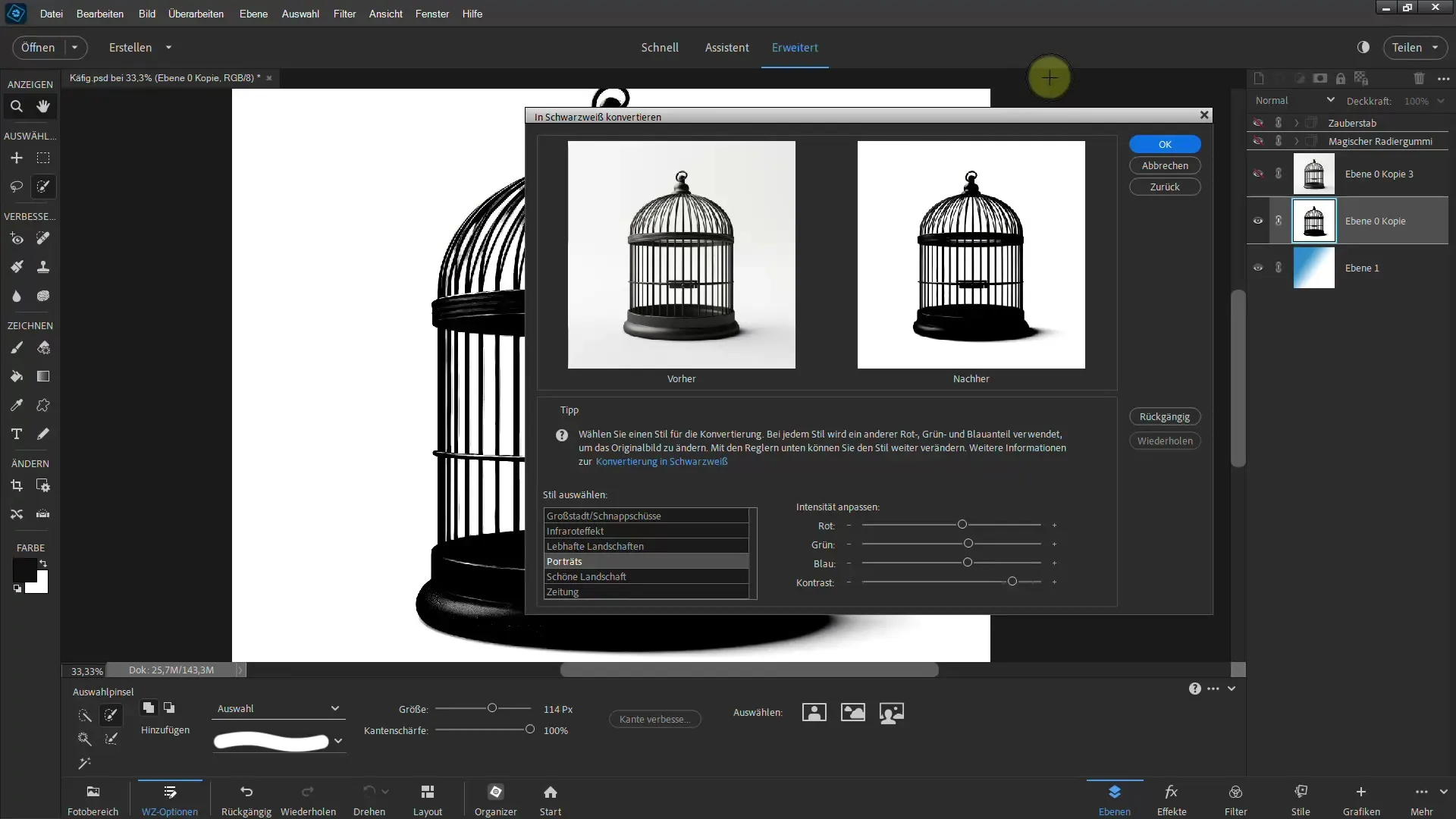
Tento krok pomôže odstrániť rozmazané a nechcené farby, ktoré pochádzajú zo zadného plánu obrázku.
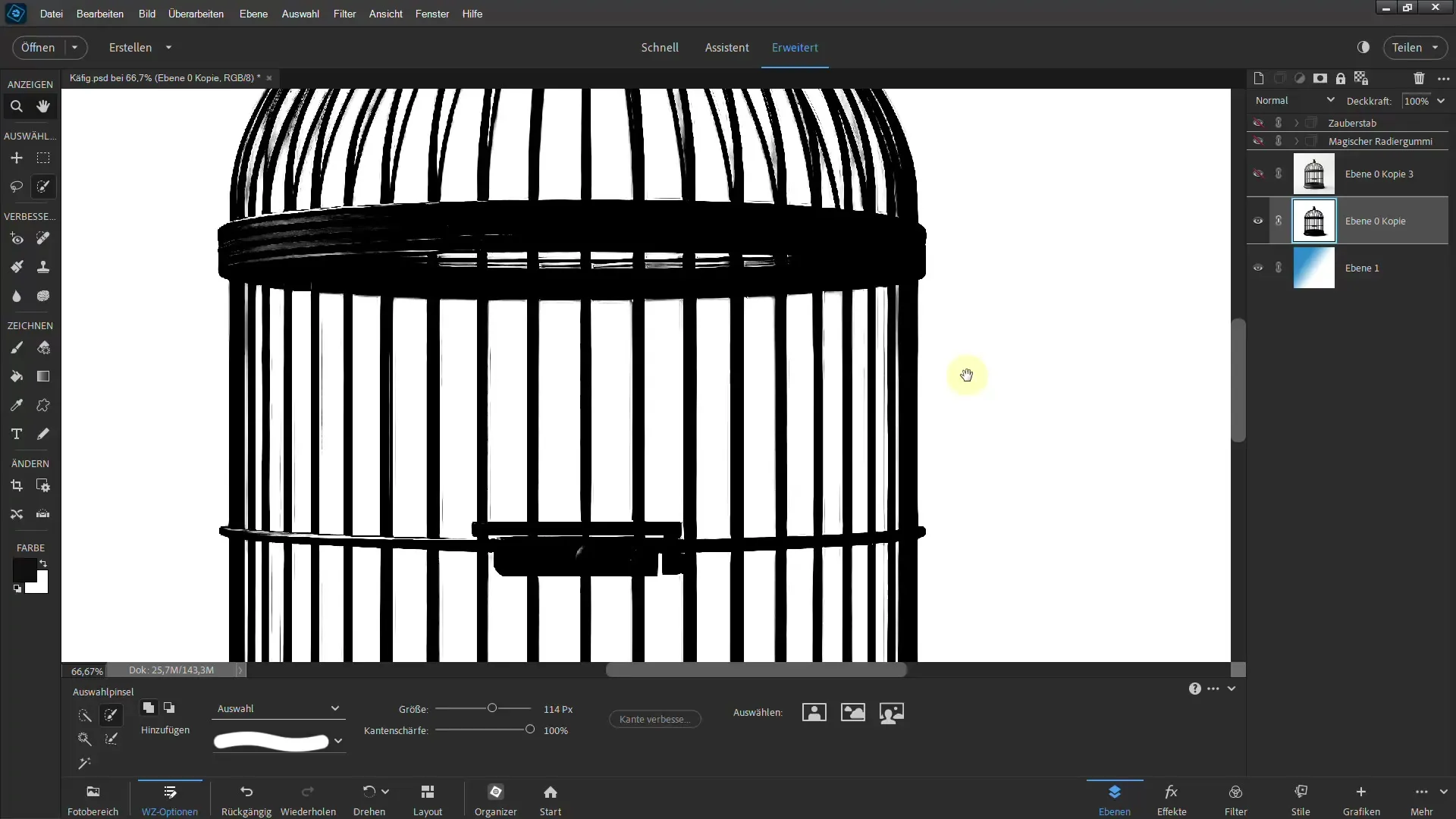
Po úprave môžeš ďalším štetcom zdôrazňovať detaily, ktoré prispievajú k vyrezávaniu, a použiť vrstvovú masku na cielené zmeny.
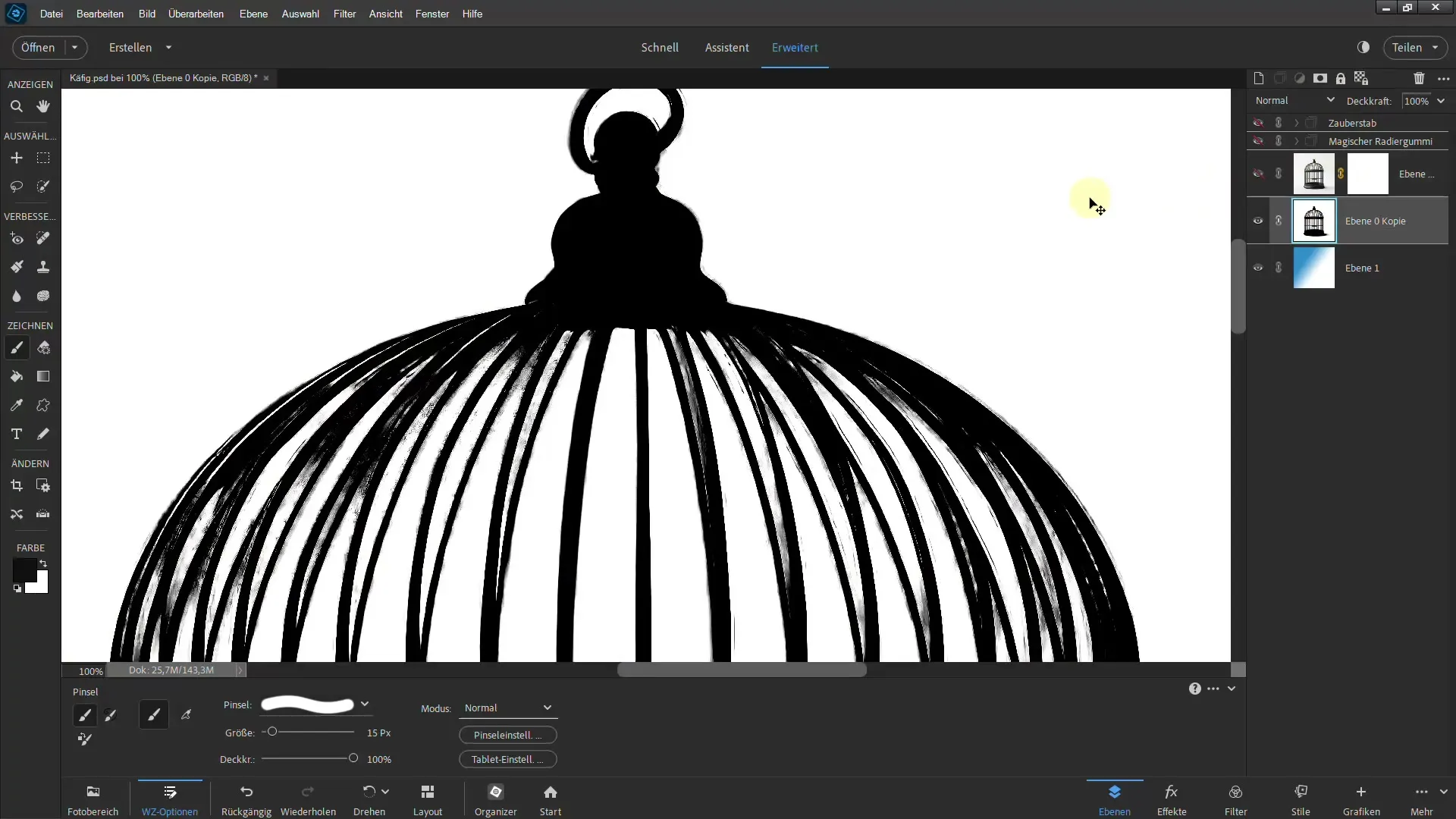
Zhrnutie
Možnosti vyrezávania obrazu sú rozmanité a výrazne závisia od tvojho postupu. Kombinovaním a zdokonaľovaním metód kúzelníka, kúzelného gumača, optimalizácie vrstvovými maskami a prispôsobovaním kontrastov dosiahneš vynikajúce výsledky.
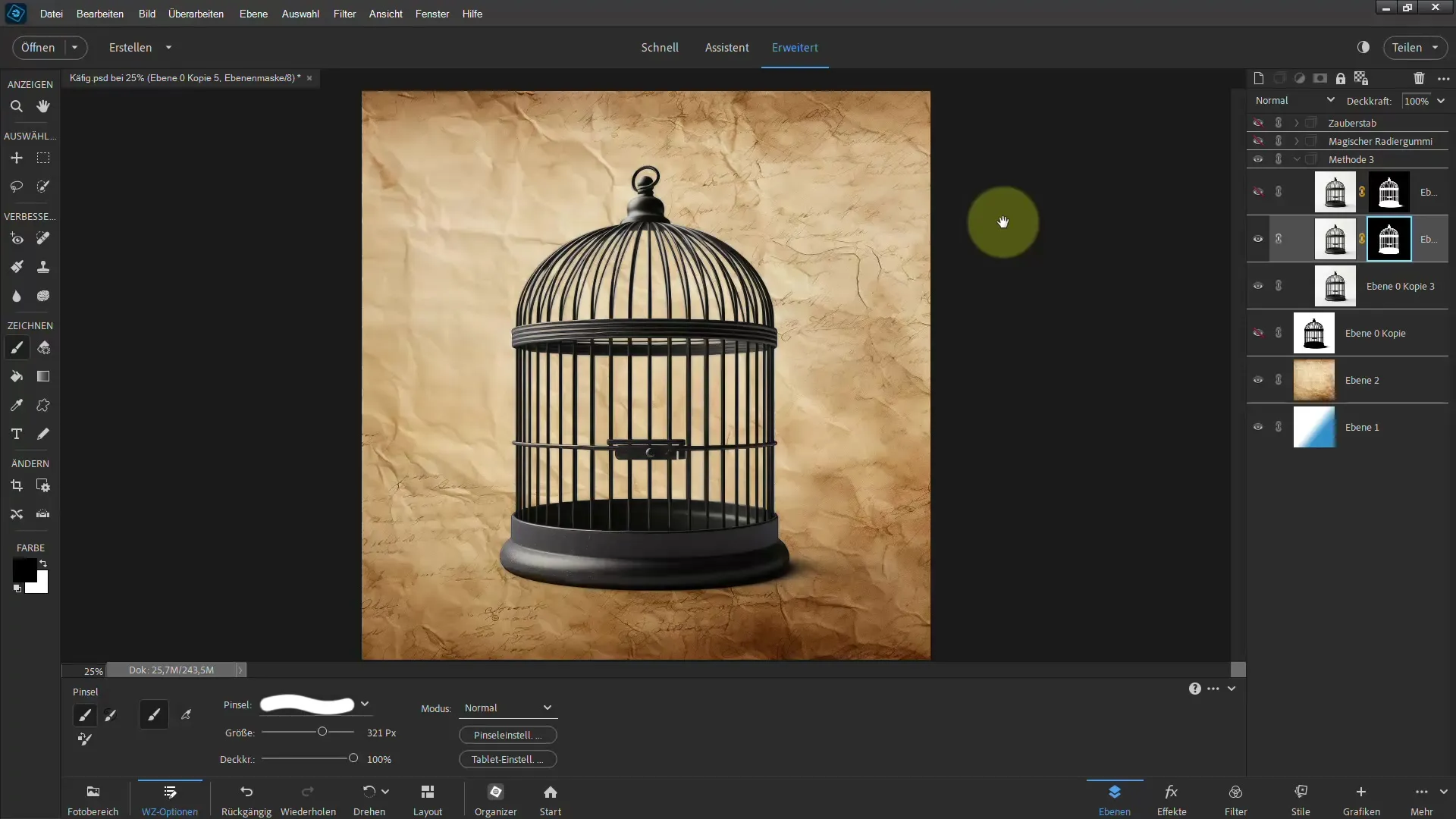
Často kladené otázky
Ako môžem prispôsobiť toleranciu kúzelníka?Po vybratí nástroja kúzelníka môžeš nastaviť toleranciu v hornej lište.
Čo môžem robiť, ak kúzelník magickej gumičky odstráni príliš veľa oblastí?Upravte nastavenia tolerancie nástroja alebo použite funkciu Späť, aby ste odstránili chyby.
Ako optimalizovať vrstvovú masku?Použi štetec na cielenú úpravu čiernych a bielych oblastí v maske na odstránenie alebo obnovenie nežiaducich oblastí.
Môžem kedykoľvek zmeniť výsledky?Áno, keďže používate vrstvovú masku, môžete kedykoľvek obnoviť alebo zmazať oblasti bez ovplyvnenia pôvodnej vrstvy.


